
Bagaimana Cara Mengirim Pesan Natal ke Sekelompok Teman? [4 Solusi]

Natal adalah waktu untuk bersukacita, merenung, dan berbagi kasih dengan orang-orang terkasih. Salah satu cara terbaik untuk terhubung dengan teman-teman selama musim liburan adalah dengan mengirimkan pesan-pesan yang menyentuh hati. Entah itu ucapan yang menyentuh hati, meme liburan yang lucu, atau sekadar "Selamat Natal", mengirimkan pesan Natal kepada teman-teman Anda dapat mencerahkan hari mereka dan mempererat ikatan Anda.
Namun, kita semua menghadapi masalah yang sama selama liburan. Anda ingin mengirimkan ucapan selamat Natal kepada semua orang di daftar kontak, tetapi memeriksa setiap orang satu per satu bisa memakan waktu, bahkan bisa lebih dari satu jam hanya untuk mengirim pesan singkat. Dalam artikel ini, kita akan membahas empat cara mudah untuk mengirimkan pesan Natal kepada sekelompok teman, sehingga menghemat waktu dan tenaga Anda.
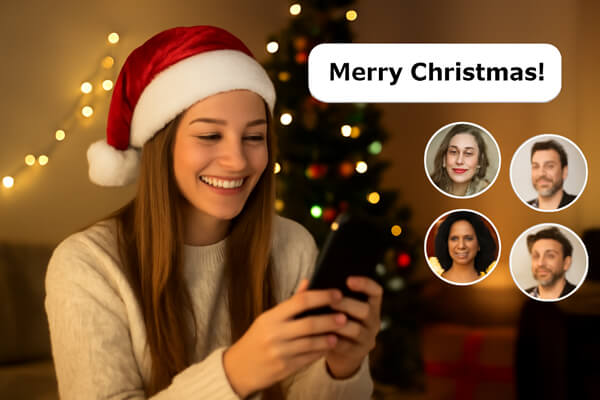
Mengirim pesan Natal melalui SMS adalah salah satu cara paling tradisional, personal, dan mudah untuk berbagi keceriaan Natal Anda dengan teman-teman. Kemudahan dan kecepatan SMS menjadikannya ideal untuk mengirimkan ucapan selamat Natal singkat kepada orang-orang terkasih. Selain itu, SMS juga merupakan cara langsung untuk menyampaikan pesan Anda tanpa perlu koneksi internet atau aplikasi tambahan.
Langkah-langkah mengirim pesan Natal melalui SMS:
Langkah 1. Buka Aplikasi Pesan
Kebanyakan ponsel pintar dilengkapi aplikasi SMS bawaan (seperti Messages di Android atau iMessage di iPhone). Buka aplikasi tersebut di perangkat Anda.
Langkah 2. Buat Grup atau Pilih Beberapa Kontak
Anda dapat membuat pesan grup baru atau memilih beberapa kontak individual untuk menerima pesan Anda. Menambahkan grup akan memungkinkan Anda mengirim satu pesan ke semua penerima sekaligus.
Langkah 3. Tulis Pesan Natal
Buatlah pesan yang singkat dan menarik, atau buatlah pesan yang menyentuh hati. Misalnya: "Selamat Natal untuk teman-temanku yang luar biasa! Semoga kalian semua mendapatkan cinta, sukacita, dan kebahagiaan di musim liburan ini."
Langkah 4. Kirim Pesan
Setelah meninjau pesan Anda, tekan tombol "kirim", dan salam Anda akan segera dikirim.
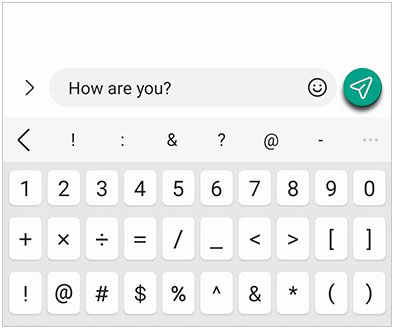
Meskipun SMS memang bagus untuk pesan individual, mengelola pesan grup dan mempersonalisasi setiap pesan bisa jadi merepotkan, terutama jika Anda punya banyak teman untuk dikirimi ucapan. Untuk cara yang lebih efisien dan terorganisir dalam mengirim pesan Natal personal, menggunakan perangkat lunak seperti Coolmuster Android Assistant dapat menghemat waktu dan tenaga Anda. Dengan alat ini, Anda dapat dengan mudah mengirim banyak pesan Natal kepada teman-teman tanpa harus mengetiknya satu per satu.
Fitur Utama Coolmuster Android Assistant :
Langkah-langkah untuk mengirim pesan Natal menggunakan Coolmuster Android Assistant :
01 Pertama, unduh dan instal Coolmuster Android Assistant di komputer Windows atau Mac Anda.
02 Gunakan kabel USB untuk menghubungkan ponsel Android Anda ke komputer. Pastikan USB debugging diaktifkan di ponsel Anda.

03 Sekarang, navigasikan ke bilah sisi kiri tempat semua berkas di ponsel Anda akan terdaftar. Anda hanya perlu menekan folder "SMS" untuk masuk ke antarmuka pesan.

04 Klik "Baru" untuk membuka jendela SMS baru, pilih penerima dari daftar kontak, ketik pesan Anda, dan tekan "Kirim" untuk mengirimkannya ke semua kontak yang dipilih.

Berikut panduan visual untuk membantu Anda lebih memahami prosesnya:
Di dunia saat ini, media sosial dan aplikasi perpesanan berperan penting dalam cara kita berkomunikasi dengan teman dan keluarga. Platform seperti WhatsApp, Facebook Messenger, Instagram, dan Telegram umumnya digunakan untuk mengirim pesan grup dan ucapan selamat Natal. Platform-platform ini memungkinkan komunikasi instan dan mendukung konten multimedia, sehingga ideal untuk mengirimkan pesan Natal yang menyenangkan dan kreatif.
Langkah-langkah untuk mengirim pesan Natal menggunakan media sosial dan aplikasi perpesanan:
Langkah 1. Pilih Aplikasi
Buka aplikasi media sosial atau pesan favorit Anda. Bisa WhatsApp, Facebook Messenger, Instagram, atau bahkan grup obrolan di Telegram.
Langkah 2. Buat Obrolan Grup
Jika Anda belum memilikinya, buatlah grup obrolan baru dan tambahkan semua teman yang ingin Anda kirimi pesan Natal.
Langkah 3. Tulis Pesan
Anda bisa membuatnya tetap sederhana dengan pesan teks atau berkreasi dengan menambahkan gambar, GIF, atau video. Misalnya, meme Natal yang lucu atau pesan video liburan dapat membuat ucapan Anda semakin meriah.
Langkah 4. Kirim Pesan
Tekan "kirim", dan pesan Anda akan langsung terkirim ke semua anggota grup.
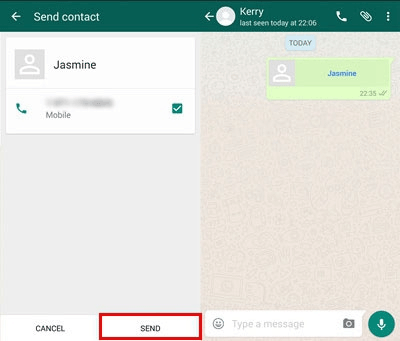
Jika Anda ingin mengirimkan pesan Natal yang lebih formal atau detail, email adalah cara yang tepat. Email sangat berguna untuk mengirim pesan yang lebih panjang dan personal, atau menambahkan lampiran seperti kartu Natal, foto, atau e-card ucapan selamat Natal.
Langkah-langkah untuk mengirim pesan Natal melalui email:
Langkah 1. Baik Anda menggunakan Gmail, Outlook, atau layanan email lainnya, buka platform email pilihan Anda.
Langkah 2. Di baris subjek, tulis sesuatu seperti "Selamat Natal untuk Semua Sahabatku!". Di badan email, tulis pesan meriah Anda. Anda bisa menyertakan kutipan liburan, lelucon, atau kisah pribadi.
Langkah 3. Masukkan alamat email teman-teman Anda atau gunakan milis jika sudah ada. Sebagian besar layanan email memungkinkan Anda menambahkan beberapa penerima di kolom "Kepada" atau melalui kolom "BCC" (blind carbon copy) untuk menjaga privasi.
Langkah 4. Sertakan sentuhan pribadi apa pun, seperti ucapan selamat liburan khusus untuk setiap teman, atau tambahkan gambar dan lampiran seperti kartu Natal.
Langkah 5. Setelah Anda puas dengan pesan Anda, klik "Kirim", dan teman-teman Anda akan menerima ucapan selamat liburan Anda.

Ada banyak cara untuk mengirim pesan Natal kepada teman-teman Anda, baik melalui SMS, media sosial, maupun email. Setiap metode memiliki kelebihannya masing-masing, memungkinkan Anda untuk berbagi ucapan Natal dengan cara yang paling nyaman. Namun, jika Anda mencari solusi yang lebih efisien dan terorganisir, Coolmuster Android Assistant adalah pilihan yang tepat. Aplikasi ini menyederhanakan pengiriman pesan massal dan pengelolaan kontak, sehingga prosesnya jauh lebih mudah.
Jika Anda memiliki pertanyaan atau memerlukan bantuan lebih lanjut, jangan ragu untuk meninggalkan komentar di bawah.
Artikel Terkait:
Cara Mengirim SMS dari Komputer ( Windows & Mac ) ke Ponsel
Cara Mengirim & Menerima Pesan Teks Android dari Komputer dengan Mudah
Kirim Teks Massal Tanpa Pesan Grup di Android [3 Cara Mudah]
Mengapa Pesan Teks Saya Tidak Terkirim di Perangkat Android Saya? Bagaimana Cara Memperbaikinya?





